پیدیاف (PDF)، یکی از اصلیترین فرمتها برای مطالعه از طریق لوازم الکترونیک مانند لپتاپ، موبایل و تبلت است. بهویژه با مجازیتر شدن آموزش در سالهای اخیر، استفاده از این فرمت بیشتر شده و به همین دلیل تهیه فایل PDF تبدیل به یک ضرورت مهم برای آموزگاران و محصلان شده است. این اهمیت از آنجاست که تغییر در این فایل، بدون گذاشتن ردپای الکترونیکی غیرممکن است و موجب میشود که محتواهای آموزشی بهراحتی قابل کپیبرداری نباشند.
اما چطور فایل PDF بسازیم؟ روشها و نرمافزارهای متعددی برای این کار وجود دارند. در این مقاله پنج مورد روش ساخت پی دی اف از آنها را مطرح میکنیم. با مطالعه این روشها میتوانید فایل خود را بهراحتی تهیه کرده و در پلتفرمهای آموزش مجازی مانند الوکام و غیره به اشتراک بگذارید.
فهرست محتوا
Toggleتهیه فایل PDF از فایل ورد در ویندوز
برای این منظور مراحل زیر را دنبال کنید:
- یک نرمافزار ایجاد PDF دانلود کنید. PDF Factory، PDFCreator Pro و PrimoPDF نمونههایی از آنها هستند. بسیاری از ویندوزها خود برنامههایی مانند Adobe Acrobat و Adobe Reader دارند که اولی برای ساخت و دومی برای خواندن فایل pdf است.
- نرمافزار ورد خود را باز کرده و محتوای موردنظر را بنویسید. در ادامه روی گزینه File در بالا گوشه سمت چپ تصویر و سپس Print کلیک کنید.
- زیر منوی Print نرمافزاری که برای ساخت پیدیاف روی سیستم خود دارید را انتخاب کنید. روی Print کلیک کنید.
همچنین میتوانید بهجای استفاده از گزینه Print روی گزینه Export در منوی File کلیک کرده و سپس از بخش Create PDF/XPS Document گزینه Create PDF/XPS را انتخاب کنید. همچنین با کلیک روی گزینه Save As نیز میتوانید فایل خود را بهصورت PDF ذخیره کنید.
بیشتر بخوانید: طرح درس چیست و چه کارایی دارد؟
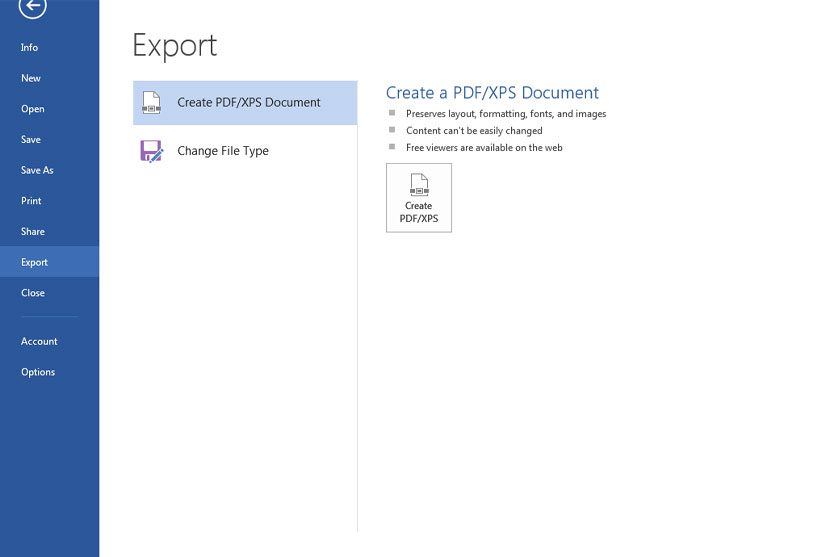
استفاده از PDF سازهای آنلاین
با یک جستجوی ساده به زبان انگلیسی میتوانید سایتهایی را پیدا کنید که بهصورت رایگان، فایلهای شما را به PDF تبدیل میکنند. برای این منظور، عبارت online PDF converter را در گوگل جستجو کنید و وارد یکی از اولین نتایج شوید.
در این سایتها روی گزینه Choose File یا Browse کلیک کرده و فایلی که میخواهید به PDF تبدیل شود را انتخاب کنید. بیشتر سایتها برای تبدیل رایگان فایلها سقفی را در نظر گرفتهاند و برای استفاده بیشتر باید هزینه بپردازید که البته از داخل ایران کار سختی است. برخی سایتهای فارسی نیز چنین خدماتی را ارائه میدهند که پرداخت کردن به آنها آسانتر است.
در ادامه، روی گزینه تبدیل یا Convert کلیک کرده و چند لحظه منتظر بمانید که تهیه فایل PDF به اتمام برسد. درنهایت نیز میتوانید بهراحتی فایل خود را دانلود و ذخیره کنید.
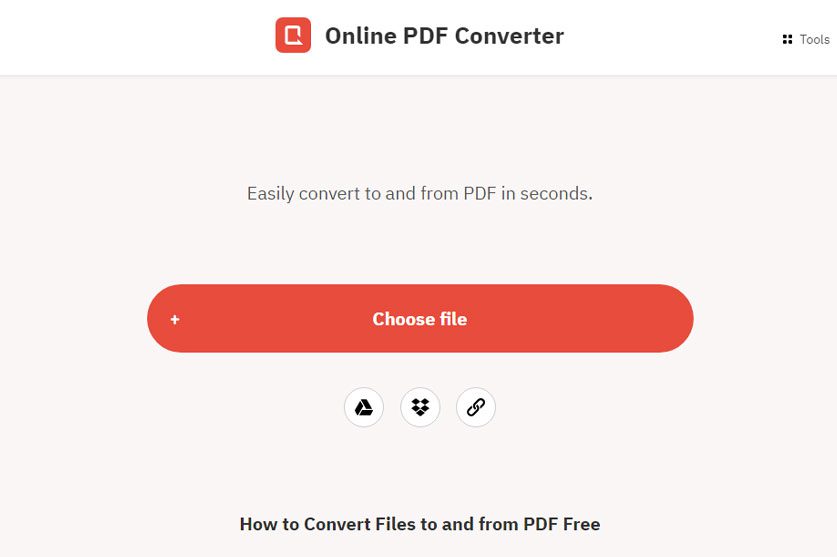
استفاده از گوگل کروم برای درست کردن پی دی اف
همانطور که میدانید گوگلکروم یک مرورگر اینترنت و پراستفادهترین آنهاست که متعلق به شرکت گوگل است. از این مرورگر نیز میتوانید برای ساختن PDF استفاده کنید. برای این کار مراحل زیر را دنبال کنید:
- مرورگر کروم را باز کنید.
- در قسمت نوار جستجو عبارت data:text/html, <html contenteditable> را وارد کرده و روی دکمه اینتر بزنید.
- در صفحه بازشده متن خود را بدون عکس وارد کنید (در این روش نمیتوانید عکسها در فایل pdf خود داشته باشید).
- ممکن است لازم باشد که متن خود را ادیت کنید. پس از این کار روی گزینه کنترل P روی کیبورد خود بگیرید تا صفحه پرینت باز شود. در قسمت Destination، گزینه Save as PDF را انتخاب کنید و درنهایت روی دکمه Save که در پایین صفحه قرار دارد، بزنید.

بیشتر بخوانید: آموزش فن بیان
چگونه با گوشی موبایل پی دی اف بسازیم؟
بسیاری از دانش آموزان از دسترسی به لپتاپ محروم هستند. بااینحال، کمتر کسی را میتوان پیدا کرد که یک گوشی هوشمند نداشته باشد. علاوه بر این، استفاده از این ابزار سادهتر است و نیازی به نشستن پشت سیستم و میز ندارد. به همین دلیل هم بسیاری از دانش آموزان و فراگیران دورههای مختلف از این ابزار برای شرکت در کلاس آنلاین خود استفاده میکنند. حتی پلتفرمهای آموزش مجازی مانند الوکام نیز با این ابزارها بهخوبی خود را وفق دادهاند.
ساختن pdf در گوشی اندروید
تهیه فایل PDF از یک فایل فیزیکی با استفاده از گوشی تلفن همراه اندروید کار سادهای است. برای این منظور، مراحل زیر را دنبال کنید:
- اپلیکیشن گوگلدرایو (Google Drive) را باز کنید.
- روی گزینه + یا Create New در سمت راست پایین تصویر کلیک کنید.
- روی گزینه Scan در سمت راست تصویر کلیک کنید.
- با باز شدن خودکار اپ دوربین از صفحهای که میخواهید به pdf تبدیل شود، عکس بگیرید.
- برای مشاهده پیشنمایش pdf، روی گزینه تیک در گوشه سمت راست تصویر کلیک کنید.
- با استفاده از گزینههای تنظیمی ظاهرشده در پایین صفحه، عکس خود را ادیت کنید.
- در پایان، روی گزینه Save در گوشه سمت راست پایین صفحه کلیک کنید.
- نام فایل خود را در قسمت Document Title انتخاب کرده و مجددا روی گزینه Save کلیک کنید.
- فایل PDF شما ساخته شده و در قسمت Documents گوشی قابلدسترس است.
برای تهیه فایل pdf از فایلهای دیگر مانند ورد نیز کموبیش، مراحلی مشابه ساختن این فایل در کامپیوتر در پیش دارید. پیش از آن اما لازم است که برنامههای مایکروسافتآفیس را روی گوشی خود نصب کنید. با باز کردن این برنامهها میتوانید گزینههایی مشابه آنچه را در بخشهای قبل گفتیم پیدا کرده و فایل pdf خود را بسازید.
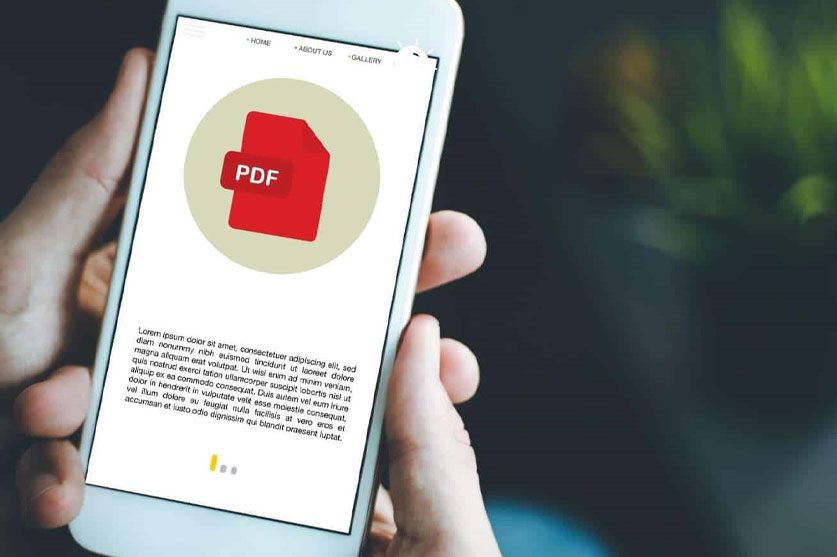
ساختن PDF در گوشی IOS
درصورتیکه سیستم تلفن همراه شما IOS است برای تهیه فایل پیدیاف از عکس، مراحل زیر را دنبال کنید:
اپلیکیشن عکس گوشی را باز کرده و از میان عکسهای خود یکی را انتخاب کنید یا از فایل فیزیکی خود عکس بگیرید.
- روی گزینه Share کلیک کنید
- روی گزینه Print در پایینترین قسمت لیست آپشنها کلیک کنید
- روی عکس خود زوم کنید تا در حالت PDF viewer باز شود
- روی گزینه Share مجددا کلیک کنید
- فایل pdf را ذخیره کنید
تهیه فایل pdf از فایل ورد نیز مراحلی مشابه تهیه این فایل در اندروید و ویندوز دارد.
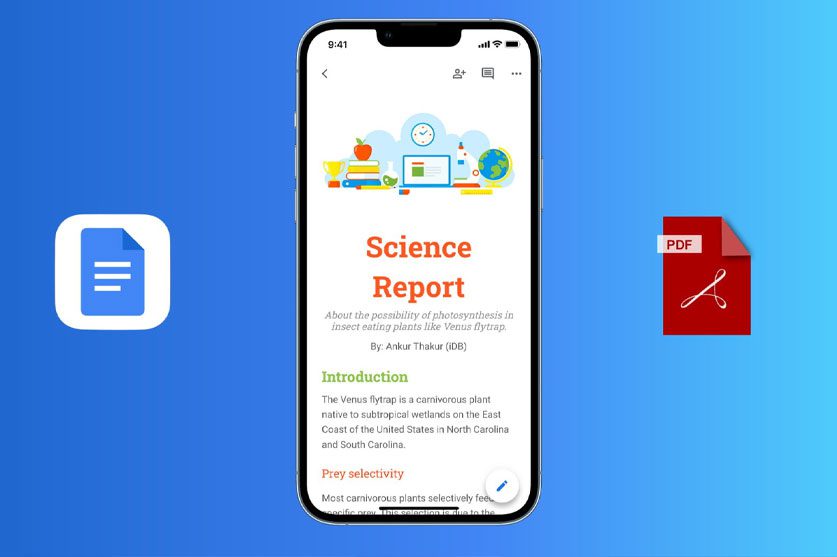
فایل PDF یکی از پرکاربردترین فرمتها برای کاربران دستگاههای دیجیتال بهویژه لپتاپ و گوشی تلفن همراه است. این فرمت در آموزش مجازی بهآسانی قابل بهاشتراکگذاری است و از محاسن بزرگ آن میتوان به عدم تغییر در سیستمهای مختلف اشاره کرد. در این مقاله، پنج روش اصلی برای تهیه فایل PDF را شرح دادیم که سه مورد از آنها کلی و دو مورد دیگر مربوط به گوشیهای تلفن همراه هوشمند بودند.
سوالات متداول درباره ساخت فایل پی دی اف
برای ساخت فایل PDF در گوشی اندروید، میتوانید از نرمافزارهای مختلفی مانند CamScanner، Adobe Scan، Scanbot و … استفاده کنید. با استفاده از این نرمافزارها، میتوانید عکس گرفته شده از متن، سند، تصویر و … را به فایل PDF تبدیل کنید. همچنین میتوانید از قابلیت تبدیل فایلهای Word، Excel و … به فایل PDF در برخی از برنامههای آفیس نیز استفاده کنید.
برای ساخت فایل پی دی اف با گوشی میتوانید از برنامههایی مانند Adobe Acrobat, Foxit PDF Creator CamScanner و یا Google Drive استفاده کنید. این برنامهها امکان ساخت فایل پی دی اف از تصاویر، متنها و سایر محتواهای گوشی شما را فراهم میکنند. به علاوه بعضی از این برنامهها امکان ویرایش و تغییرات در فایل پی دی اف را نیز دارند.
بله، میتوانید از تصاویر برای ساخت فایل PDF استفاده کنید. برای این کار میتوانید از اپلیکیشنهای مختلفی مانند CamScanner، Adobe Scan و … استفاده کنید. با استفاده از این برنامهها میتوانید تصاویر گرفته شده از سندها، فرمها و … را به فایل PDF تبدیل کنید. همچنین در برخی از برنامههای ویرایش تصویر و یا برخی سایتها میتوانید تصاویر را ویرایش و به صورت فایل PDF ذخیره کنید.
شما میتوانید از اپلیکیشن “Files” یا “Notes” در آیفون خود برای ساخت فایل PDF استفاده کنید. برای ساخت فایل PDF با استفاده از اپلیکیشن “Files”، فایلها و تصاویر خود را به این اپلیکیشن اضافه کنید و سپس با استفاده از گزینه “Export”، فایل PDF خود را بسازید.
فرمت PDF مخفف عبارت “Portable Document Format” است و یک فرمت فایل برای نمایش و چاپ سندهاست. این فرمت باعث میشود سند بدون تغییر در نمایش و چاپ در تمام دستگاهها و سیستمعاملها به یک شکل نمایش داده شود. همچنین، فرمت PDF امکانات متنوعی برای امنیت و حفاظت از سند، اضافه کردن تصاویر، جداول و فرمهای قابل تکمیل و … را فراهم میکند.

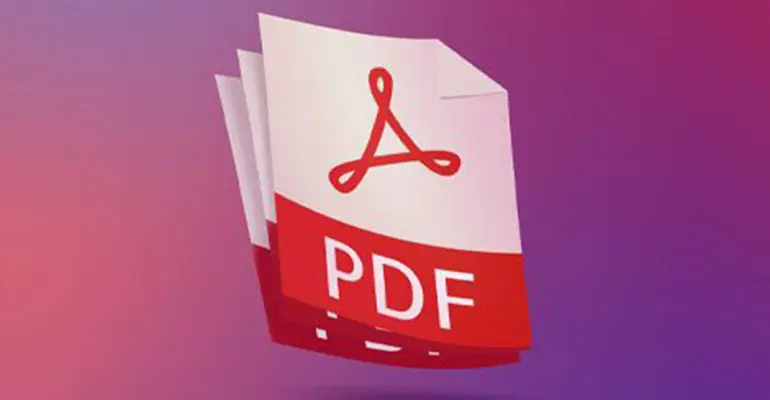
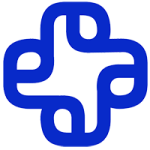

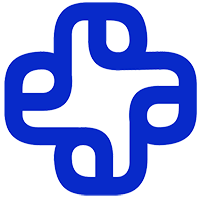




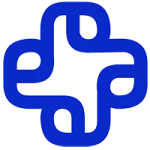





2 نظرات
امیر
۱۵ اسفند , ۱۴۰۳مفید بود
مجتبی قریشوندی
۴ آبان , ۱۴۰۲بسیار عالی و کاربردی. ممنون